
Usuwanie zaciętego papieru
0UUY-0JR 0UW1-0J5 0YRY-0JX 0X7F-0LL 0X7H-0L3 1100-0K1 0X6E-0LL 0X6W-0L3 10XJ-0K1 0X7C-0LL 0X7A-0L3 1106-0K1 0WXY-0LR 0X7E-0L3 10YY-0K1 10H3-0JY 0WR6-0LX 0WR7-0L8 108A-0K0 1116-0K0 10H4-0JY 0WR5-0LX 0WR8-0L8 0YWJ-0K2 0YWH-0L3 0YWR-0JW 0YWK-0L3 0YWE-0LL 0YWF-0L3 0YAS-0JF
Jeśli wystąpi zacięcie papieru, na ekranie zostanie wyświetlony komunikat, lokalizacja zacięcia papieru i procedura usunięcia go. Jeśli wyświetlane na ekranie informacje nie będą wystarczające do usunięcia zaciętego papieru, należy zapoznać się z Lokalizacje zacięcia papieru, aby usunąć zacięcie papieru. Aby uzyskać informacje na temat środków ostrożności, jakie należy podjąć podczas usuwania zacięć papieru, patrz „Ważne instrukcje dotyczące bezpieczeństwa” w Przewodnik po często zadawanych pytaniach.

|
|
Kiedy wszystkie zacięcia papieru zostaną usunięte, należy natychmiast wyjąć ręce z urządzenia i wyposażenia opcjonalnego, aby nie dopuścić do kontaktu odzieży i rąk z rolkami.
|

|
Zalecenia dotyczące bezpieczeństwa podczas usuwania zacięć papieruNie należy wyłączać zasilania podczas usuwania zaciętego papieru. W przypadku wyłączenia zasilania drukowane dane zostaną skasowane.
Należy zachować szczególną ostrożność podczas odbierania faksu.
Należy upewnić się, że wszystkie elementy podartego papieru zostały usunięte.
Nie wolno używać nadmiernej siły podczas wyciągania papieru zablokowanego w urządzeniu. Może to prowadzić do uszkodzenia części urządzenia.
Jeżeli nie można usunąć zacięcia papieru należy skontaktować się z autoryzowanym sprzedawcą firmy Canon.
|

|
|
Gdy zacięcie papieru ma miejsce podczas drukowania z ustawionym trybem Zszywanie, zestaw arkuszy, na których wykonywany jest wydruk, nie zostanie zszyty. Zszyte zostaną natomiast zestawy następny i kolejne.
|
Jeśli zacięcia papieru występują często 
Jeśli często dochodzi do zacięć papieru, mimo że nie ma problemów z urządzeniem i jego wyposażeniem opcjonalnym, należy odpowiedzieć na następujące pytania.
Czy prowadnice papieru są niewyrównane?
Dopasować prowadnice papieru do papieru załadowanego w źródle papieru.
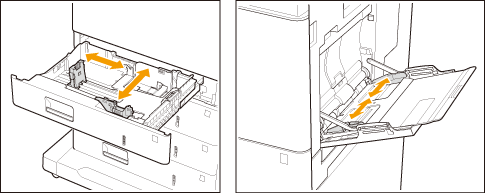
Czy ładowane arkusze papieru zachodzą na siebie?
Jeżeli papier blokuje się na skutek podawania zachodzących na siebie arkuszy papieru, wyjmij papier, zmień jego orientację i załaduj go ponownie.
Czy typ papieru jest prawidłowy?
Sprawdź typ papieru na ekranie <Monitor stanu>. Ekran <Monitor stanu>
Jeśli papier załadowany w źródle papieru różni się od ustawienia typu papieru, patrz Ładowanie papieru, aby ponownie ustawić typ papieru.
Czy w urządzeniu pozostają kawałki papieru?
Po usunięciu zacięcia papieru w urządzeniu mogą pozostawać kawałki papieru. Otworzyć lokalizację, gdzie nastąpiło zacięcie papieru, a następnie usunąć wszystkie kawałki papieru (nie używać siły do wyciągnięcia papieru podczas jego usuwania).
Lokalizacje zacięcia papieru
Aby uzyskać informacje na temat lokalizacji zacięć papieru i metody ich usuwania, należy zapoznać się z następującym rysunkiem i odnośnikami.
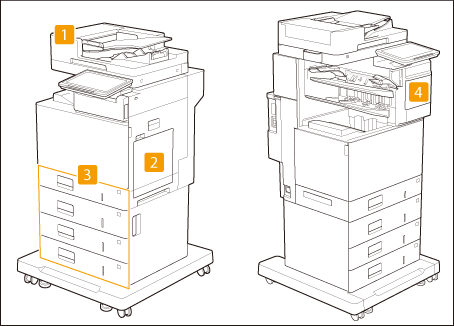

|
Podajnik Papier blokuje się w podajniku
|

|
Wewnątrz jednostki głównej Papier blokuje się w zespole głównym
|

|
Szuflada na papier Papier blokuje się w źródle papieru
|

|
Urządzenie wykańczające (imageRUNNER ADVANCE DX C477iZ) Papier blokuje się w urządzeniu wykańczającym (imageRUNNER ADVANCE DX C477iZ)
|

|
|
Papier może tak naprawdę nie być zacięty w sprawdzanej lokalizacji. Nawet w takim przypadku należy postępować zgodnie z instrukcjami na ekranie, aby sprawdzić wszystkie lokalizacje.
Ekran informujący o wystąpieniu zacięcia papieru jest wyświetlany wielokrotnie aż do usunięcia zacięcia papieru.
Jeśli na ekranie informującym o wystąpieniu zacięcia papieru zostanie naciśnięty przycisk <Zamknij>, natychmiastowe usunięcie zaciętego papieru może nie być konieczne do dalszego wykonywania operacji i wprowadzania ustawień.
Nie należy wyjmować papieru z lokalizacji innej niż lokalizacja zacięcia papieru wyświetlona na ekranie. Może to spowodować zacięcia papieru w innych lokalizacjach lub brakujące strony w dokumentach wyjściowych.
W przypadku ładowania etykiet do szuflady na papier klej etykiet może przywrzeć do prowadnic papieru. Jeżeli załadujesz papier do szuflady, wewnątrz której na prowadnicach papieru obecny jest klej, może to w konsekwencji spowodować zacięcie papieru. Skontroluj prowadnice papieru i w razie znalezienia pozostałości kleju usuń je.
|